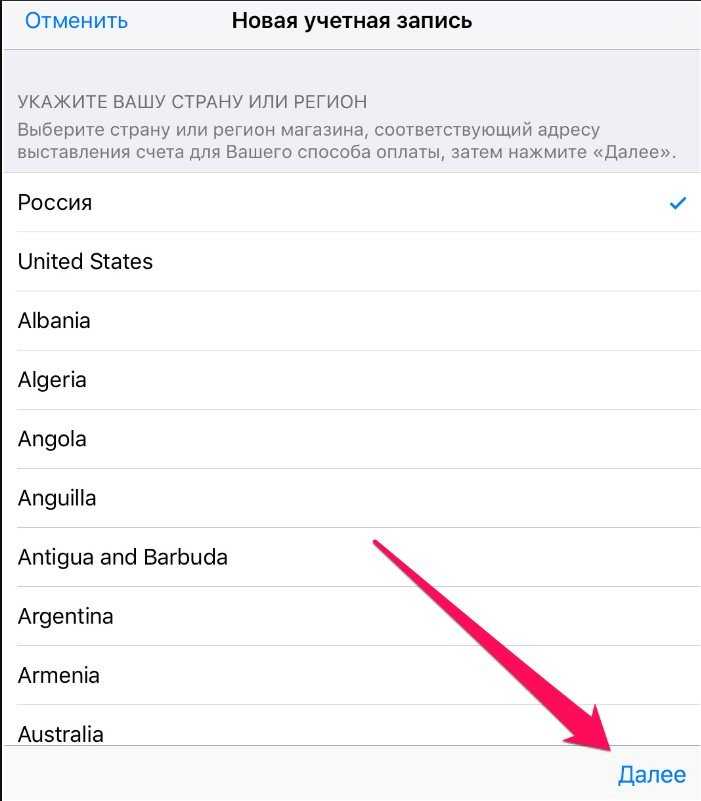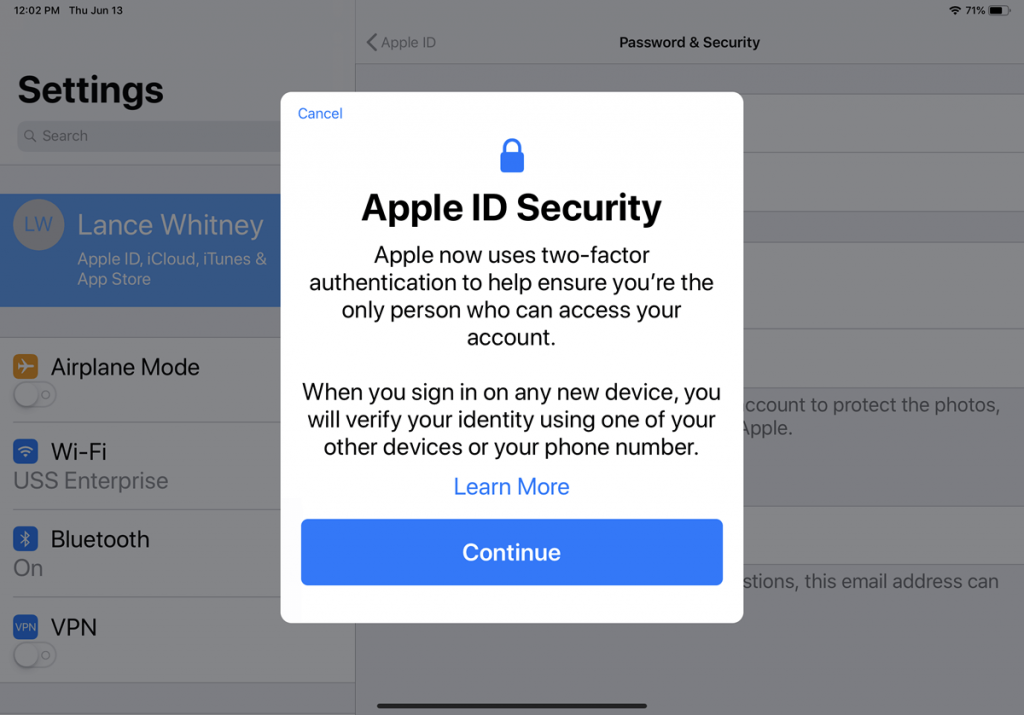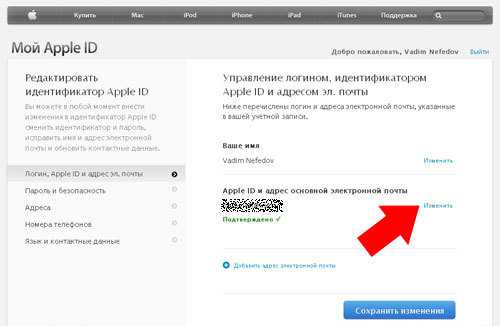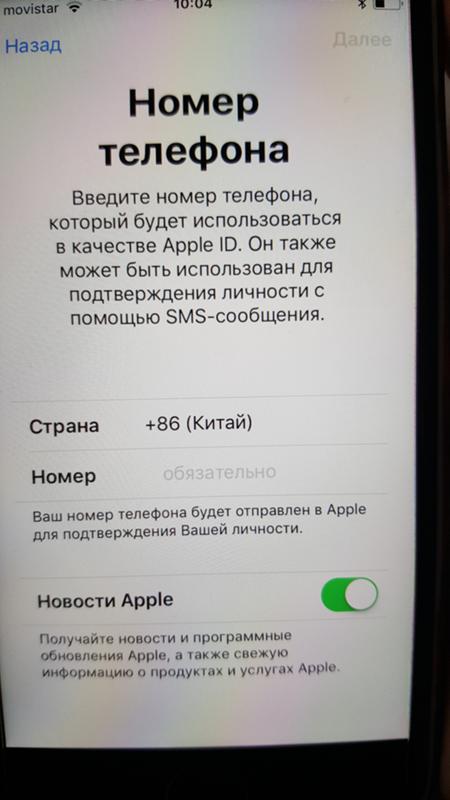Содержание
Как выйти из Apple ID
Главная » Решение проблем с Apple ID
Рубрика: Решение проблем с Apple IDАвтор: admin
Вариант 1: iPhone/iPad
Процесс выхода из учетной записи на iPhone и iPad зависит от установленной на них версии операционной системы.
Способ 1: Устройства с актуальной iOS/iPadOS
- Зайдите в настройки и откройте раздел «Apple ID».
- Прокрутите страницу вниз и нажмите «Выход».
- Если вы включили «Найти iPhone», введите свой пароль, чтобы отключить его.
- Убедитесь, что оба ползунка внизу отключены, и нажмите «Выход».
- Снова нажмите «Выход», чтобы подтвердить действие.
Чтобы удалить всю личную информацию с вашего iPhone:
- Зайдите в настройки и нажмите на строку «Основные».
- Выберите «Перенести или восстановить iPhone».

- Нажмите кнопку «Восстановить».
- Нажмите «Продолжить».
Способ 2: Устройства с более ранними версиями iOS/iPadOS
Чтобы выйти из учетной записи iPhone или iPad, сделайте следующее:
- Откройте свои настройки и перейдите в раздел Apple ID.
- Прокрутите страницу вниз и нажмите «Выход».
- Введите пароль для своей учетной записи и нажмите «Выкл.»
- Если вам не нужно сохранять копию ваших данных на этом устройстве, убедитесь, что все ползунки внизу экрана отключены.
- Нажмите кнопку «Выход».
- Дождитесь завершения процесса.
Если вы продаете iPhone, вы также должны стереть с него всю личную информацию, это также делается из меню настроек:
- Перейдите в раздел «Основные».
- Коснитесь строки «Сброс».
- Выберите вариант «Стереть все содержимое и настройки».
- Нажмите «Стереть iPhone».

Чтобы выйти из своей учетной записи Apple на официальном сайте, нажмите соответствующую кнопку на главной странице.
Вариант 2: iTunes и App Store
Отключение от аккаунта в App Store и iTunes происходит отдельно, при этом в последнем случае подтверждение действия паролем не требуется.
Способ 1: Устройства с актуальной iOS/iPadOS
Чтобы выйти из учетной записи App Store:
- Перейдите в меню Apple ID в настройках.
- Коснитесь строки «Медиа и покупки».
- Щелкните Выход».
Способ 2: Устройства с более ранними версиями iOS/iPadOS
Чтобы выйти из iTunes, вам также следует зайти в настройки, затем:
- Щелкните «iTunes Store и App Store».
- Коснитесь строки с вашим Apple ID.
- Щелкните Выход».
Способ 3: Компьютер
- Чтобы выйти из своей учетной записи в iTunes, откройте меню «Учетная запись».

- Нажмите «Выйти».
Понравилась статья? Поделиться с друзьями:
Украденные Apple ID используются для блокировки iDevice / Хабр
esetnod32
Время на прочтение
3 мин
Количество просмотров
13K
Блог компании ESET NOD32
На прошлой и этой неделе в СМИ неоднократно публиковалась информация о том, что пользователи iPod Touch, iPhone и iPad во многих странах обнаружили свои устройства заблокированными. Злоумышленники использовали базу украденных Apple ID, а также функцию iCloud, которая называется Lost Mode (Режим пропажи). Пока остается непонятным, каким образом злоумышленникам удалось получить логин/пароль от аккаунтов Apple ID и использовалась ли для этого уязвимость в одном из сервисов Apple.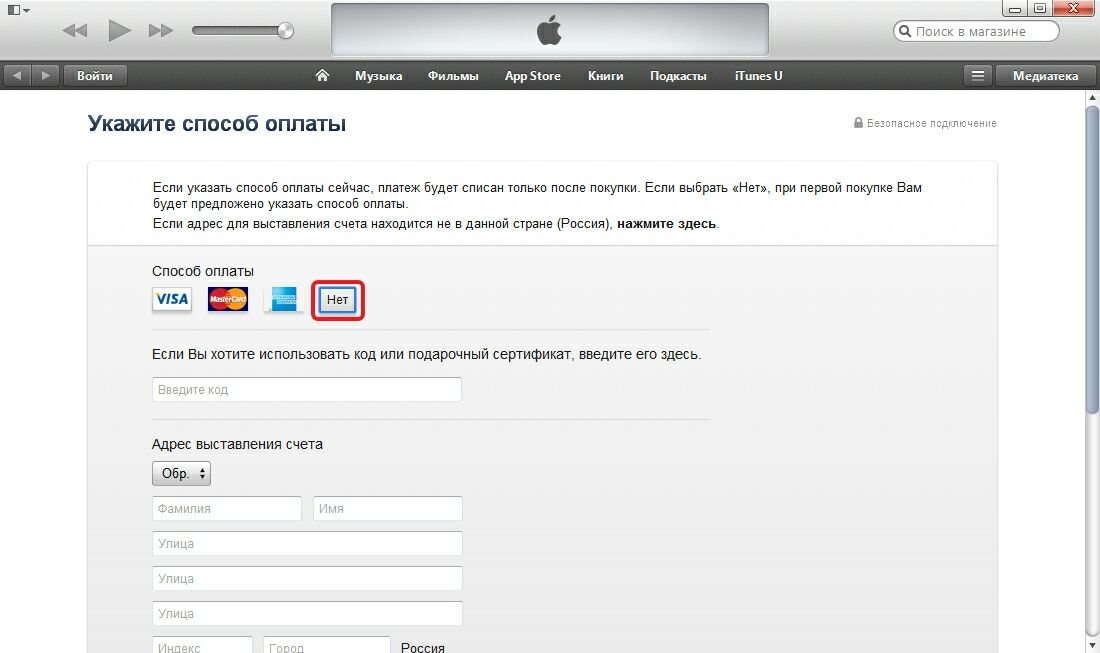 Стоит отметить, что при компрометации Apple ID пользователя, злоумышленник получает доступ ко всем сервисам Apple для этого пользователя (в т. ч. iCloud, iTunes, AppStore) и, теоретически, может выполнять над этим аккаунтом необходимые действия (за исключением тех, которые требуют подтверждения секретными вопросами).
Стоит отметить, что при компрометации Apple ID пользователя, злоумышленник получает доступ ко всем сервисам Apple для этого пользователя (в т. ч. iCloud, iTunes, AppStore) и, теоретически, может выполнять над этим аккаунтом необходимые действия (за исключением тех, которые требуют подтверждения секретными вопросами).
Несколько часов назад издание ZDNet опубликовала первый комментарий официальных представителей Apple по этой проблеме:
Apple takes security very seriously and iCloud was not compromised during this incident. Impacted users should change their Apple ID password as soon as possible and avoid using the same user name and password for multiple services. Any users who need additional help can contact AppleCare or visit their local Apple Retail Store.
Рис. Функция «Режима пропажи» доступна в сервисе icloud.com. Для обнаружения устройства, оно должно работать на iOS6+, иметь доступ в интернет, а также активную опцию «Найти iPhone»(iPod).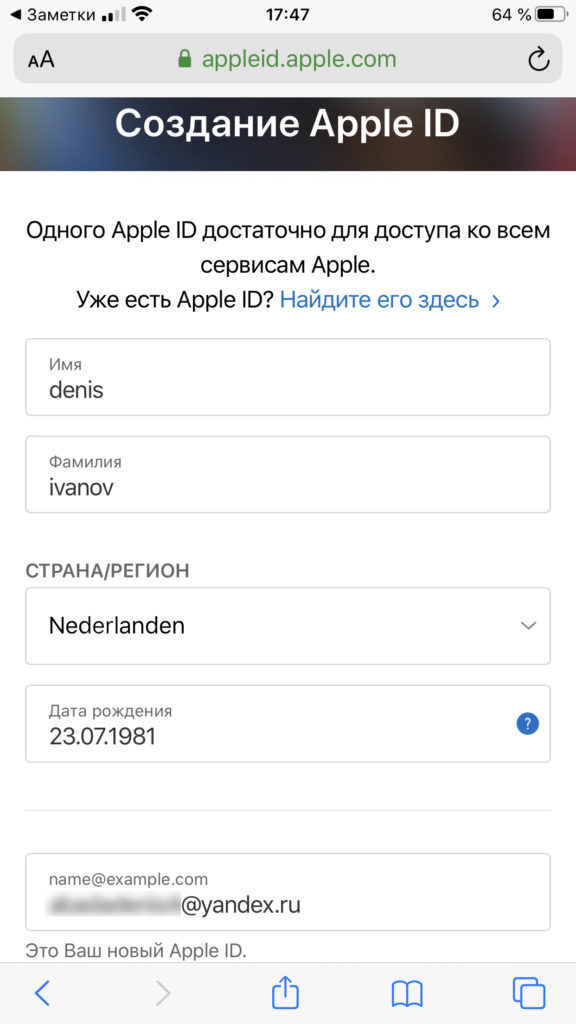
Режим пропажи позволяет удаленно блокировать вышеперечисленные iDevice устройства с включенным выходом в интернет. При этом блокировка сопровождается сообщением, которое задает сам пользователем (или тем, кто получил доступ к Apple ID). Для разблокировки (unlock) нужно воспользоваться специальным кодом, однако, если устройство защищено паролем, то для разблокировки достаточно набрать свой обычный пароль. В противном случае (на iOS не используется защита паролем), для разблокировки нужно обращаться в техническую поддержку Apple. Именно на второй вариант развития событий и рассчитывают злоумышленники, когда предлагают отправить необходимую сумму на определенный номер (вымогательство). Если вы увидели такое сообщение с требованием выкупа, ни в коем случае не ведитесь на удочку злоумышленников. Пройдите на сайт appleid.apple.com для смены пароля своей учетной записи, так как она была скомпрометирована. Далее, для разблокировки самого устройства, вы можете обратиться в техническую поддержку Apple или воспользоваться рекомендацией Apple по его восстановлению из резервной копии iTunes.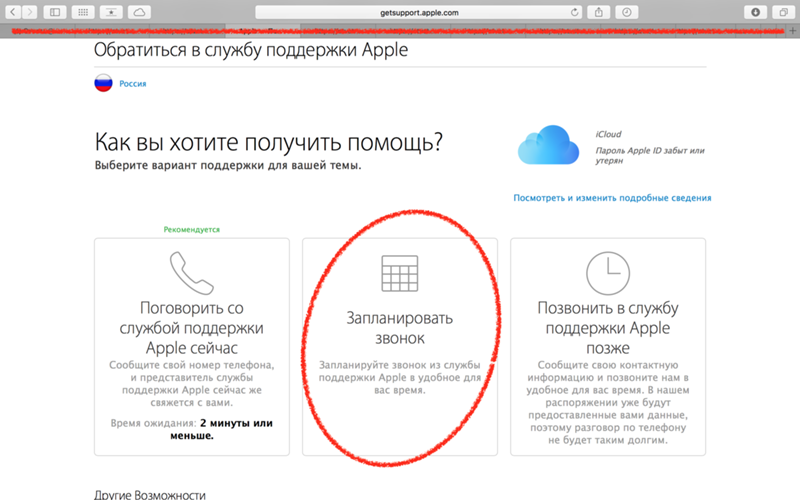
Рис. Настройка «Найти iPod» на устройстве должна быть включена для того, чтобы воспользоваться функцией «Режим пропажи». Включена по умолчанию.
По не подтвержденной Apple информации, для компрометации Apple ID могла быть использована уязвимость в реализации SSL в некоторых версиях клиента iTunes для Windows через проведение успешной атаки Man-in-the-Middle.
Для того, чтобы обеспечить должный уровень безопасности для своих iDevice и Apple ID воспользуйтесь следующими советами.
- Используйте на своем устройстве пароль для разблокировки. Это обезопасит ваше устройство в том случае, если оно попало в руки третьих лиц. Кроме этого, если атакующие скомпрометируют ваш Apple ID и попытаются удаленно заблокировать устройство, вы можете использовать свой код для его разблокировки.
- Не реагируйте на фишинговые сообщения от якобы компании Apple, которые призывают отправить в ответном сообщении логин/пароль от своего аккаунта, либо иную информацию об аккаунте, например, контрольные вопросы.

- Регулярно обновляйте iOS и десктопные приложения OS X & Windows, которые работают с Apple ID. Apple регулярно закрывает security-уязвимости, которые могут компрометировать устройство.
- Не используйте сервисы типа «Аренды Apple ID». Вы не можете гарантировать «безопасность» такого Apple ID, который получен из стороннего источника. Используйте только свой Apple ID, который принадлежит вам и безопасность которого обеспечиваете именно вы.
- Проверьте, включена ли у вас функция «Найти iPhone». В случае пропажи устройства вы можете воспользоваться iCloud для его блокировки, либо удаления с устройства своих данных.
- Используйте двухфакторную аутентификацию. Она позволяет включить подтверждение проводимых с Apple ID операций на основе SMS-сообщений.
На iOS7 Apple ввела дополнительную настройку безопасности для режима «Найти iPhone», которая называется Activation Lock (Блокировка активации). Она накладывает дополнительные ограничения (запрос Apple ID) на использование критических для устройства функций. Activation Lock включается при активации настройки «Найти iPhone», которая была упомянута выше.
Она накладывает дополнительные ограничения (запрос Apple ID) на использование критических для устройства функций. Activation Lock включается при активации настройки «Найти iPhone», которая была упомянута выше.
be secure.
Теги:
- icloud
Хабы:
- Блог компании ESET NOD32
Всего голосов 7: ↑7 и ↓0 +7
Комментарии
2
@esetnod32
Пользователь
Комментарии
Комментарии 2
6 методов, как остановить всплывающее окно проверки Apple ID 2022
Некоторые пользователи iOS могут столкнуться с проблемой, что подтверждение Apple ID продолжает появляться при использовании своих устройств, предлагая им ввести свой пароль Apple ID для входа в систему. Это может быть запутанным опытом, когда эта проблема возникает постоянно во время использования. Вы боретесь с той же проблемой? Не волнуйся. В этом руководстве по устранению неполадок мы объясним, почему это происходит, и , как остановить всплывающее окно «Проверка Apple ID».0006 .
В этом руководстве по устранению неполадок мы объясним, почему это происходит, и , как остановить всплывающее окно «Проверка Apple ID».0006 .
- Часть 1. Почему всплывает окно подтверждения Apple ID?
- Часть 2: Как остановить всплывающее окно подтверждения Apple ID?
- Метод 1: перезагрузите устройство, чтобы исправить всплывающее окно подтверждения Apple ID
- Метод 2: запретите всплывающее окно подтверждения Apple ID, выйдя из iCloud
- Способ 3. Устранение проблемы с всплывающим окном подтверждения Apple ID путем изменения пароля Apple ID
- Метод 4: Обновите систему, чтобы остановить всплывающее окно проверки Apple ID
- Метод 5: сброс всех настроек на вашем устройстве для восстановления всплывающего окна проверки Apple ID
- Метод 6: остановить всплывающее окно подтверждения Apple ID с помощью TunesKit iPhone Unlocker
- Часть 3: Выводы
Часть 1. Почему всплывает окно подтверждения Apple ID?
В общем, есть несколько причин, приводящих к тому, что постоянно всплывает окно Apple ID Verification.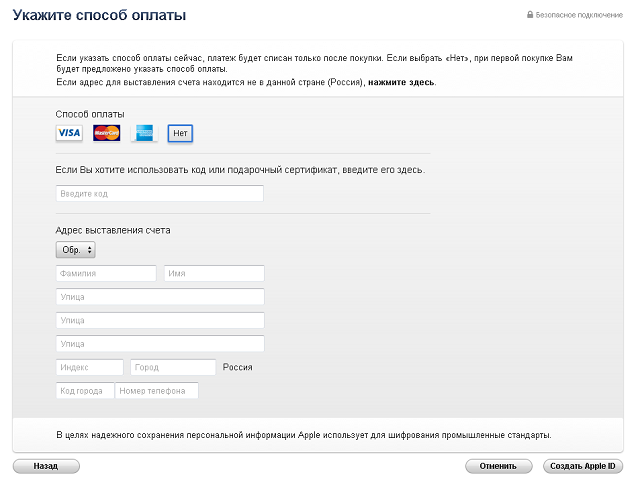 Вы можете столкнуться с этой проблемой, когда ваши устройства iOS долгое время неактивны или им требуется обновление программного обеспечения. Иногда это может быть вызвано простым техническим сбоем или неправильными настройками iCloud.
Вы можете столкнуться с этой проблемой, когда ваши устройства iOS долгое время неактивны или им требуется обновление программного обеспечения. Иногда это может быть вызвано простым техническим сбоем или неправильными настройками iCloud.
Часть 2: Как остановить всплывающее окно подтверждения Apple ID?
Способ 1. Перезагрузите устройство, чтобы исправить всплывающее окно подтверждения Apple ID
Перезагрузка устройства — это простой и простой способ отключить всплывающее окно подтверждения Apple ID. Вам предлагается сначала попробовать этот метод, потому что, если вам повезет, вы сможете быстро решить свою проблему с помощью этого метода. Вы можете либо перезагрузить свои устройства, удерживая кнопки, либо используя настройки. Вот шаги, чтобы перезагрузить устройства iOS с помощью приложения «Настройки».
Шаг 1: Нажмите на приложение Settings на экране вашего устройства.
Шаг 2: Выберите General для перехода к следующему интерфейсу.
Шаг 3: Прокрутите вниз, чтобы выбрать параметры Shut Down .
Способ 2. Прекратите всплывающее окно подтверждения Apple ID, выйдя из iCloud
Если окно подтверждения Apple ID продолжает появляться, возможно, вы столкнулись с технической ошибкой в iCloud. В этом случае вы можете попытаться исправить это, выйдя из iCloud, а затем войдя снова. Ниже приведены подробные инструкции о том, как остановить постоянное всплывающее окно проверки Apple ID.
Шаг 1: Запустите Settings на своем устройстве и нажмите на свой Apple ID Name .
Шаг 2: Найдите параметр Выход и нажмите на него. Когда появится всплывающее окно, снова выберите параметр Выход .
Шаг 3: Вернитесь в Настройки и нажмите Войдите в свой iOS-устройство вариант.
Метод 3.
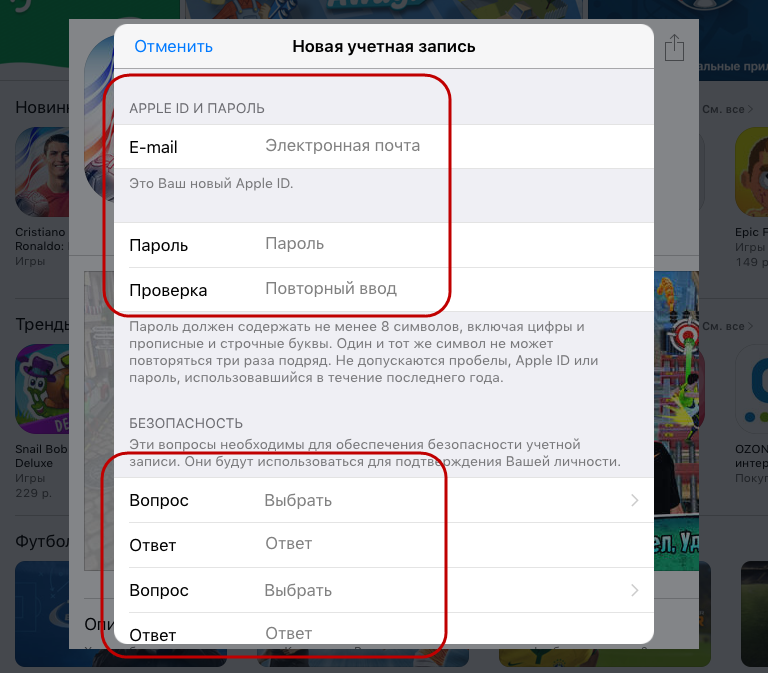 Устранение проблемы с всплывающим окном подтверждения Apple ID путем изменения пароля Apple ID
Устранение проблемы с всплывающим окном подтверждения Apple ID путем изменения пароля Apple ID
Если вы столкнулись с проблемой, из-за которой постоянно появляется сообщение «Проверка Apple ID», вызвана ошибкой iCloud, вы также можете попытаться решить ее, сбросив пароль Apple ID. Ниже приведена пошаговая инструкция, как его провести.
Шаг 1: Перейдите в приложение Settings и выберите опцию Apple ID Name .
Шаг 2: Выберите Пароль и безопасность , а затем Изменить пароль .
Шаг 3: Ответьте на два контрольных вопроса для подтверждения, а затем введите новый пароль.
Метод 4: Обновите систему, чтобы остановить всплывающее окно проверки Apple ID
В некоторых случаях подтверждение Apple ID постоянно появляется из-за устаревшей системы. Вам необходимо регулярно обновлять систему на своих устройствах, если вы хотите избежать системных сбоев. Вы можете выполнить шаги, чтобы остановить всплывающее окно проверки Apple ID, обновив системы в следующем.
Вы можете выполнить шаги, чтобы остановить всплывающее окно проверки Apple ID, обновив системы в следующем.
Шаг 1: Перейдите к Настройки в главном интерфейсе вашего устройства.
Шаг 2: Нажмите General , а затем Software Update .
Шаг 3: Когда вы увидите вариант Install Updates , щелкните его и дождитесь завершения процесса обновления.
Способ 5: сброс всех настроек на вашем устройстве для восстановления всплывающего окна подтверждения Apple ID
Иногда подтверждение Apple ID появляется постоянно из-за неправильных настроек на вашем устройстве. Вам не сложно исправить это на вашем устройстве. Что вам нужно сделать, так это выполнить следующие шаги, чтобы восстановить настройки по умолчанию вашего устройства iOS.
Шаг 1: Нажмите на приложение Настройки , а затем Общие .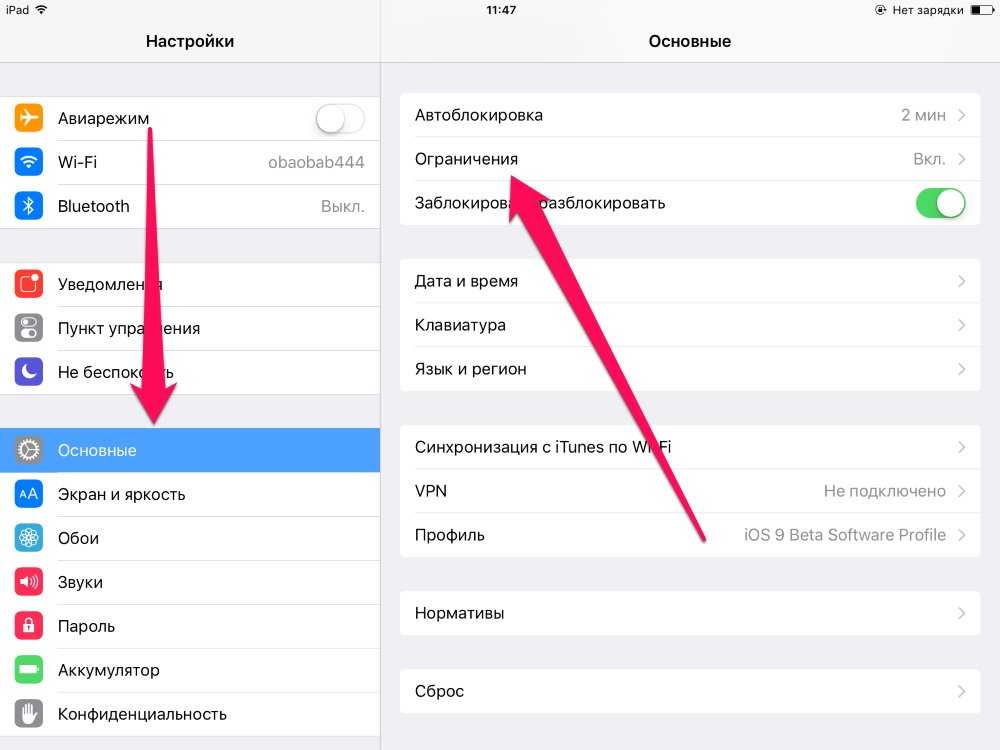
Шаг 2: Затем выберите параметр Сбросить и нажмите Сбросить все настройки .
Шаг 3: Введите пароль и снова нажмите Сбросить все настройки для подтверждения.
Способ 6. Остановить всплывающее окно проверки Apple ID с помощью TunesKit iPhone Unlocker
Не можете найти настоящую причину своей проблемы? Все еще не можете справиться со своей проблемой? Попробуйте нашу самую рекомендуемую программу — TunesKit iPhone Unlocker. С помощью этого профессионального инструмента разблокировки вы можете легко разблокировать Apple ID на своих устройствах самостоятельно, и вам не нужно беспокоиться о всплывающих окнах подтверждения Apple ID. Если у вас есть другие проблемы, связанные с Apple ID, например Apple ID заблокирован по соображениям безопасности или пароль Apple ID не работает, этот инструмент может помочь вам решить эти проблемы.
Более того, с помощью TunesKit iPhone Unlocker вы также можете разблокировать свое устройство iOS, обойти экранный пароль и снять ограничения MDM без пароля, даже если ваш iPhone/iPad/iPod сломан или не отвечает. Только несколькими щелчками мыши вы сможете избавиться от встречного замка.
Только несколькими щелчками мыши вы сможете избавиться от встречного замка.
Ключевые особенности TunesKit iPhone Unlocker
- Всеобъемлющий и простой в использовании интерфейс
- Легкое решение проблемы с подтверждением Apple ID
- Хорошо работает на всех версиях iPhone, iPad и iPod touch
- Восстановление заводских настроек iPhone без пароля или iTunes
- Снимите пароль с устройств iOS за несколько шагов
Попробуйте бесплатно
600 000+ загрузок
Попробуйте бесплатно
600 000+ загрузок
Давайте посмотрим, как решить проблему проверки Apple ID, всплывающую с TunesKit iPhone Unlocker.
Шаг 1. Подключите устройство к ПК
Для начала подключите устройство iOS к ПК с помощью соответствующего USB-кабеля. Затем запустите TunesKit iPhone Unlocker на своем компьютере и выберите Разблокировать опцию Apple ID в главном интерфейсе.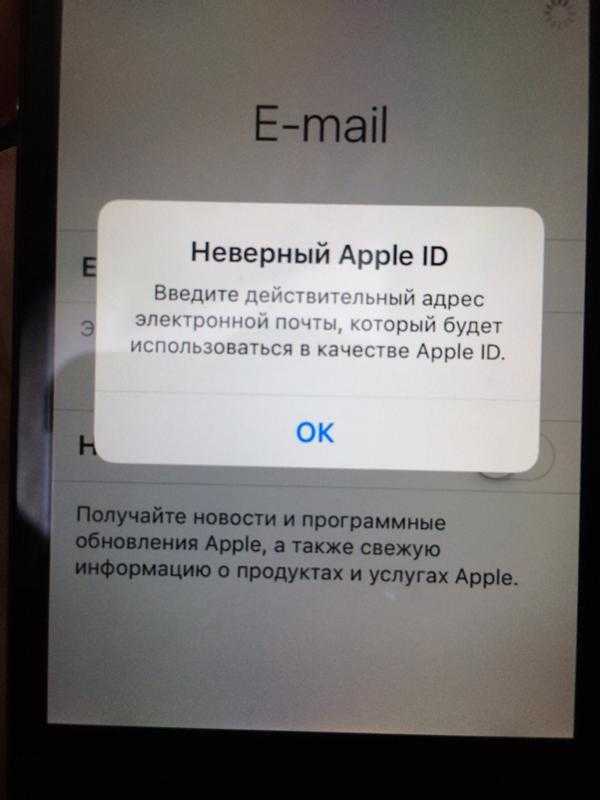
Шаг 2 Проверьте состояние устройства перед разблокировкой Apple ID
Перед тем как обойти Apple ID, проверьте, включена ли функция Find My на вашем устройстве. Если да, вам нужно проверить, установили ли вы пароль и включили ли двухфакторную аутентификацию. Проверив эти две вещи, начните загружать подходящую прошивку. Если на вашем устройстве не включена функция Find My , вы можете пропустить этот шаг.
Шаг 3. Решите проблему с подтверждением Apple ID. После этого вам не нужно беспокоиться о проблеме, связанной с подтверждением Apple ID.
Часть 3: Выводы
Проблема, связанная с тем, что проверка Apple ID постоянно появляется, действительно неудобна для пользователей, поэтому в этом посте мы перечисляем шесть простых способов, которые помогут вам починить ваше устройство iOS. Среди них наиболее эффективным способом является использование TunesKit iPhone Unlocker , чтобы разблокировать ваш Apple ID.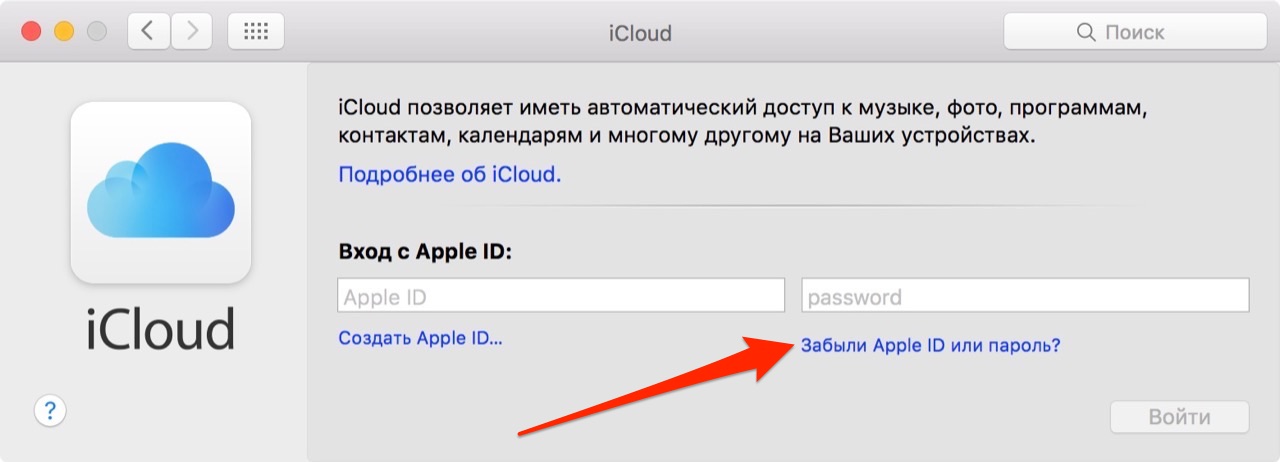 Мы надеемся, что вы сможете решить свою проблему после прочтения этого сообщения, и вы сможете использовать свое устройство iOS без всплывающих окон подтверждения Apple ID.
Мы надеемся, что вы сможете решить свою проблему после прочтения этого сообщения, и вы сможете использовать свое устройство iOS без всплывающих окон подтверждения Apple ID.
Попробуйте бесплатно
Попробуйте бесплатно
Брайан Дэвис |
Брайан Дэвис занимается технологиями и развлечениями уже более 10 лет. Он любит технологии во всех их проявлениях.
Apple-ID-верификационный-код-застрял-на-новом-телефоне — Googlesuche
AlleVideosBilderMapsNewsShopping
suchoptionen
Попробуйте полностью выключить устройство на несколько минут. Затем перезапустите и пропустите настройку Apple ID. Завершите настройку устройства, а затем настройте Apple ID.
21. Дез. 2021
Сбросить телефон, застрявший на Apple ID, проверочный код
обсуждений.apple.com › thread
Hervorgehobene Snippets
Получите проверочный код и войдите с двухфакторной аутентификацией
› ru support.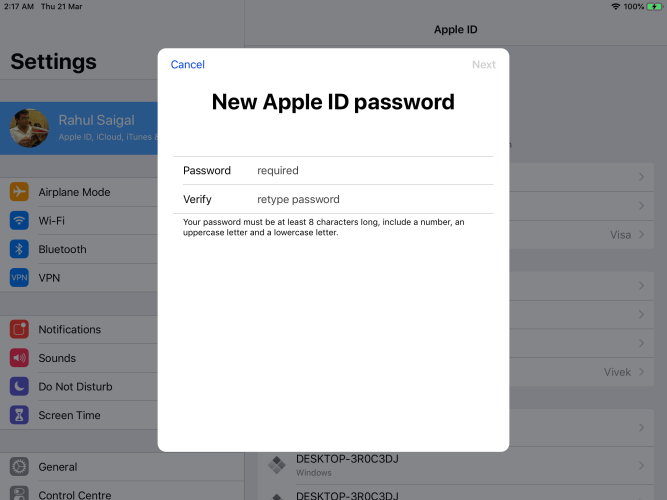 apple.com -нас
apple.com -нас
31.03.2022 · При двухфакторной аутентификации вам потребуется код подтверждения, чтобы войти с помощью Apple ID на новом устройстве или в новом браузере.
Ähnliche Fragen
Как получить код подтверждения Apple ID без старого телефона?
Почему мой новый телефон зависает при настройке Apple ID?
Почему мой Apple ID не проходит проверку на моем новом телефоне?
Как исправить зависание iPhone 13 при эффективной настройке Apple ID
www.tenorshare.com › iphone-13 › fixed-iphone-1…
19.09.2022 · Ваш iPhone 13 зависает при настройке Apple ID? Вот несколько простых методов, которым вы можете следовать, чтобы решить эту проблему.
Часть 1. Почему мой новый iPhone… · Часть 2. Принудительный перезапуск вашего…
(100% работает) Как исправить ошибку проверки Apple ID — Mobitrix -support › как исправить-ap…
1. Проверьте свой iPhone в случае сбоя проверки Apple ID · 2. Обновите информацию · 3.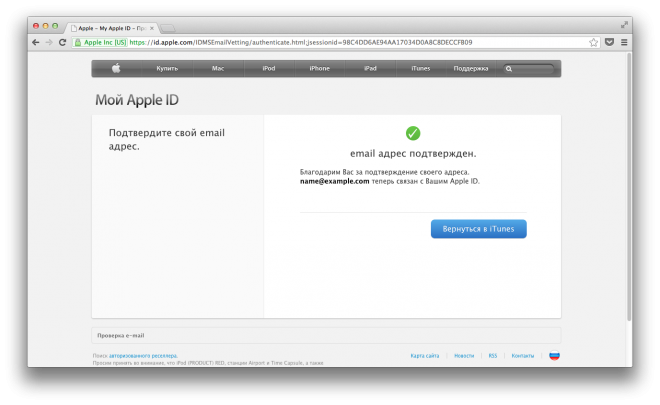 Используйте код подтверждения · 4. Используйте LockAway.
Используйте код подтверждения · 4. Используйте LockAway.
Как исправить зависание при настройке Apple ID на iPhone 13/13 Pro …
www.youtube.com › смотреть
01.10.2021 · Новый iPhone 13 просто удивителен во многих отношениях. В то время как некоторые пользователи застряли на настройке …
Дауэр: 4:10
Прислан: 01.10.2021
Не удается проверить номер телефона для Apple ID — 5 исправлений — iMobie
www.imobie.com › iPhone Unlocker
22.11.2022 · Почему Apple ID не может подтвердить мой номер телефона? Исправить 1. Запросить код подтверждения по SMS; Исправить 2. Исправить проблему с паролем Apple ID; Исправить 3.
Как исправить зависание iPhone 13 при настройке Apple ID — UltFone
www.ultfone.com › fix-iphone › iphone-stuck-on-se…
16.09.2022 · Часть 2. Почему Мой новый iPhone застрял при настройке Apple ID? Могут быть разные причины, по которым эта проблема возникла на вашем устройстве.